
Una de las características más valiosas de Google Wifipara mí es la capacidad de ver mi actividad de red en un nivel por dispositivo. La cuestión es que muchos dispositivos no se informan correctamente al enrutador, por lo que es difícil saber qué es qué. Aquí se explica cómo resolverlo y luego cambiar el nombre.
RELACIONADO: Cómo ver el uso de datos de su red en Google WiFi
Lo primero es lo primero: necesita encontrar una lista de todos los dispositivos en su red. Tenemos una guía detallada sobre cómo hacerlo, por lo que recomendamos leerla primero. Pero, aquí está lo rápido y sucio:
- Abra la aplicación Google Wifi y deslícese hacia la segunda pestaña.
- Toque la opción "Dispositivos".


Fácil, verdad? Sí. Esto muestra una lista de todos los dispositivos activos en su red. Busque un dispositivo que no tenga un nombre propio, algo vago, como "Android-5". Tóquelo y luego deslícese hacia la pestaña Detalles.


Aquí es donde las cosas se ponen un poco difíciles, porquedeberás averiguar qué dispositivo es realmente este. Si tiene más de un Google Wifi, el primer lugar para comenzar es verificar a qué unidad está conectado el dispositivo. En nuestro ejemplo de prueba aquí, Android-5 está conectado a mi Wifi de Office, por lo que al menos puedo localizarlo en ese lugar.
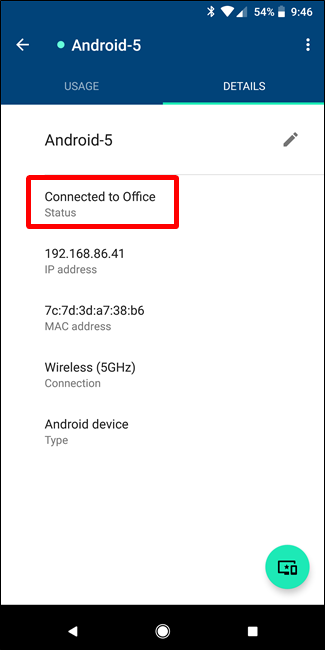
RELACIONADO: Cómo encontrar la dirección IP, la dirección MAC y otros detalles de conexión de red de cualquier dispositivo
A partir de ahí, lo mejor que puedes hacer es identificarqué dispositivo es por la dirección IP. Ergo, necesitará saber cómo encontrar la dirección IP en todos sus dispositivos, lo que puede ser un desafío. Si no está seguro de cómo encontrar esta información, tenemos una guía práctica que cubre básicamente todos los dispositivos. De nada.
En nuestro escenario de prueba, descubrí que "Android 5" es en realidad mi Nexus 6P.


Una vez que haya identificado el dispositivo haciendo coincidir las direcciones IP, solo toque el pequeño icono de lápiz para cambiar el nombre. Dele un nuevo nombre al dispositivo, toque el botón "Guardar" y listo.


Ahora, solo haga esto para cada dispositivo en su red (diviértase con eso) para saber siempre qué está consumiendo su ancho de banda.








